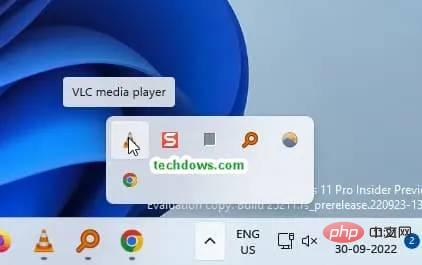Rumah >masalah biasa >Bagaimana untuk mendayakan dulang sistem baharu dalam Windows 11
Bagaimana untuk mendayakan dulang sistem baharu dalam Windows 11
- WBOYWBOYWBOYWBOYWBOYWBOYWBOYWBOYWBOYWBOYWBOYWBOYWBke hadapan
- 2023-04-16 08:49:072975semak imbas
Microsoft telah memodenkan dulang sistem pada bar tugas Windows 11 dalam binaan terkini dan menambah seret dan lepas Keupayaan ikon . Petua alat mengamalkan reka bentuk licin, dan ikon dulang sistem menggunakan fokus bulat dan pemprosesan tuding. Berikut ialah cara untuk mendayakan semua ciri baharu ini untuk dulang sistem dalam Windows 11.
Bayi Sistem Baharu Windows 11
Penekanan:
- Ikon dulang sistem yang dipilih di penjuru kanan sebelah bawah bar tugas mempunyai sudut bulat , petua alat Kini mengikuti reka bentuk yang lancar
- Anda boleh menyusun semula ikon dulang
- Kawasan dulang sistem boleh memaparkan sehingga 5 ikon secara mendatar atau menegak. Penjajaran ikon berbeza daripada sebelumnya
- Ikon dulang menerima animasi baharu apabila anda menyeret dan melepaskan ikon dulang lain.
- Pilihan "Tunjukkan ikon tersembunyi" (^) pada bar tugas memaparkan ikon sistem yang tidak kelihatan.

Microsoft telah memodenkan dulang sistem dalam Windows 11
Bermula dengan Windows 10, kawasan dulang sistem yang tersedia di sebelah kanan bar tugas Windows 11 mempunyai telah Reka Semula. Tetapi ini telah dirombak dalam beberapa bulan kebelakangan ini pada tahun 2022.
Pengalaman dulang sistem baharu membawakan ikon bulat dan petua alat reka bentuk bendalir.
Selain itu, animasi ikon dulang kelihatan hebat apabila anda menyusunnya mengikut turutan.
Dalam build 25211, Microsoft telah menambahkan semula keupayaan untuk menyeret dan melepaskan atau menyusun semula ikon dalam kawasan sistem. Ciri ini tersembunyi dan tersedia kepada beberapa orang dalam, berikut ialah cara untuk mendayakannya.
Dayakan dulang sistem baharu dalam Windows 11 dengan keupayaan untuk menyusun semula atau menyeret dan melepaskan ikon
- Lawati GitHub
- Muat turun Vivetool ke C: drive
- Ekstrak fail
- Buka komputer ini dan pemacu C, klik kanan ViveTool dan pilih Salin sebagai Laluan (Ctrl+Shift+C)
- Tekan mula, masukkan "cmd", pilih Jalankan sebagai pentadbir
- Tampal arahan ini dan tekan Enter
vivetool /enable /id:38764045 - Mulakan semula komputer anda
Dayakan dulang sistem moden dengan animasi ikon dan petua alat reka bentuk cecair dalam Windows 11
- Ikuti langkah di atas
- Secara langkah, jalankan arahan ini
vivetool /enable /id:26008830 - Mulakan semula peranti.
Nota: Jika anda telah menjalankan kedua-dua arahan ini, anda hanya perlu memulakan semula peranti anda sekali untuk menggunakan perubahan.
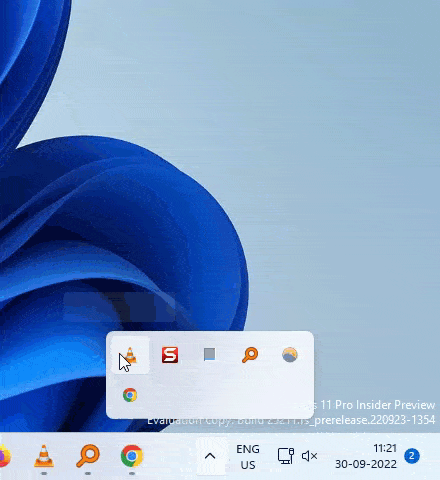
Windows 11 mempunyai dulang sistem moden yang membolehkan pengguna menyusun semula ikon, dan ia memaparkan petua alat dengan reka bentuk cecair. Ikon dulang muncul dengan bucu bulat dan animasi kelihatan lancar apabila anda menyeret untuk menyusunnya mengikut tertib. Dalam artikel ini kami telah memasukkan arahan untuk mendayakan ciri dulang sistem baharu Windows 11.
Atas ialah kandungan terperinci Bagaimana untuk mendayakan dulang sistem baharu dalam Windows 11. Untuk maklumat lanjut, sila ikut artikel berkaitan lain di laman web China PHP!